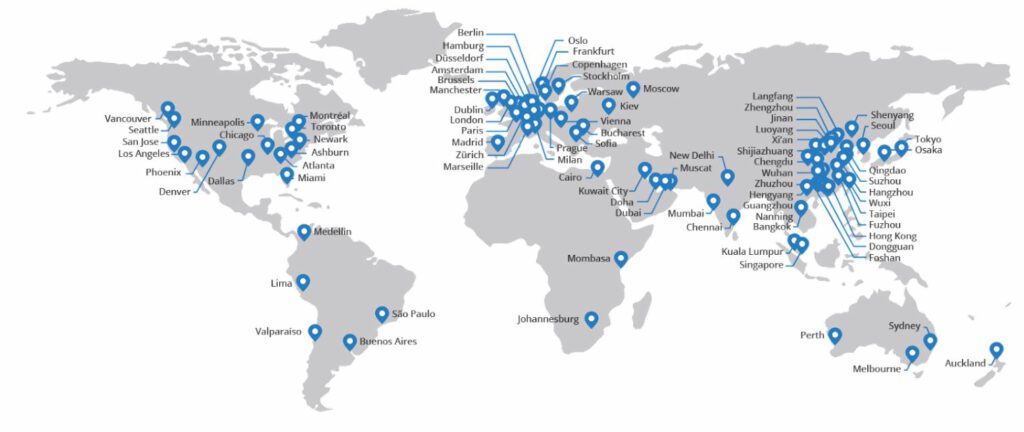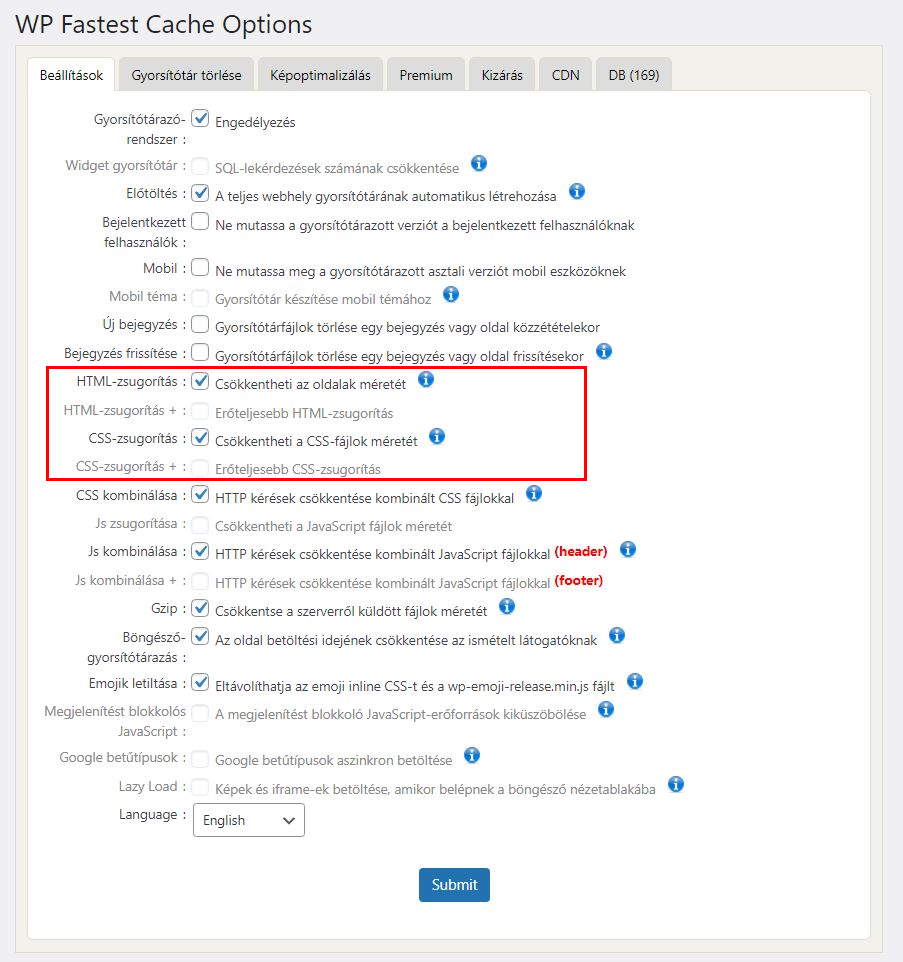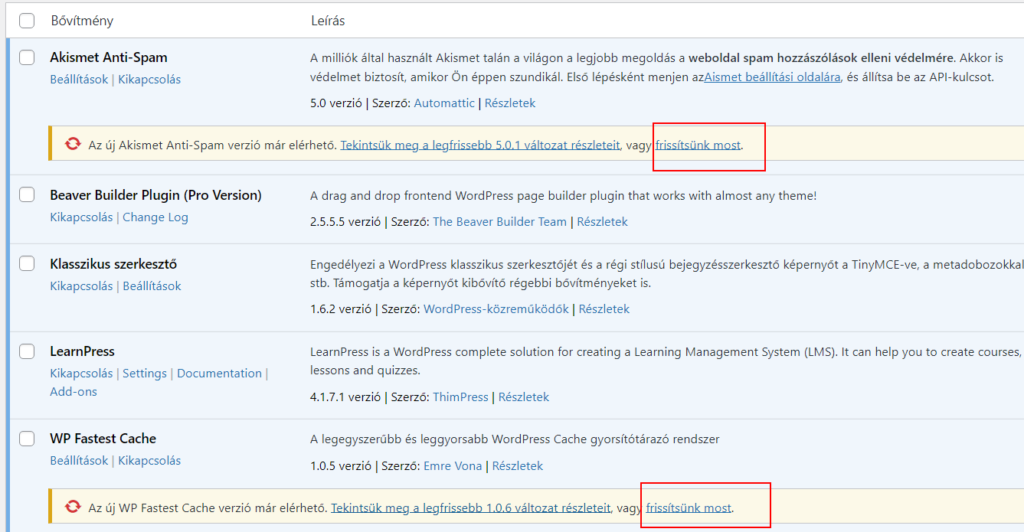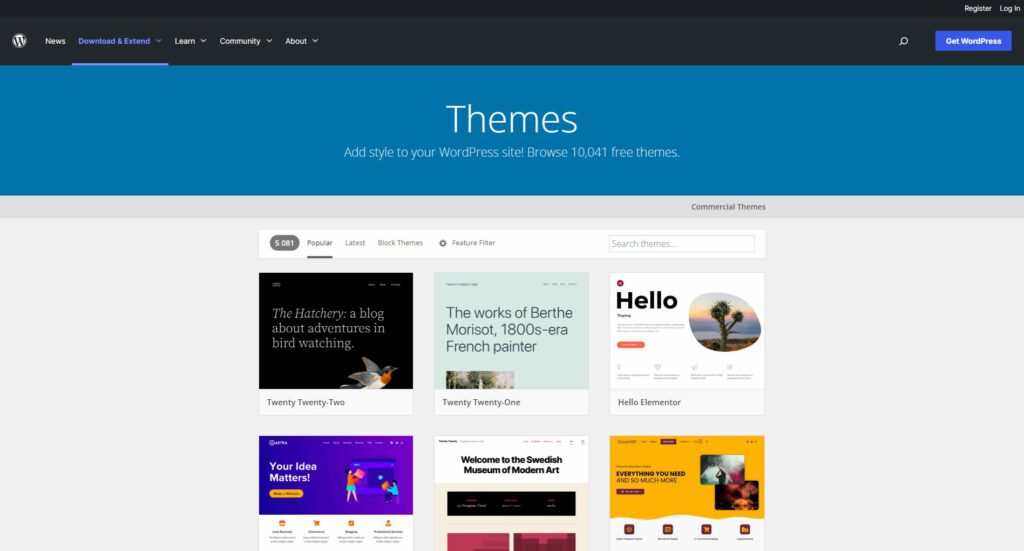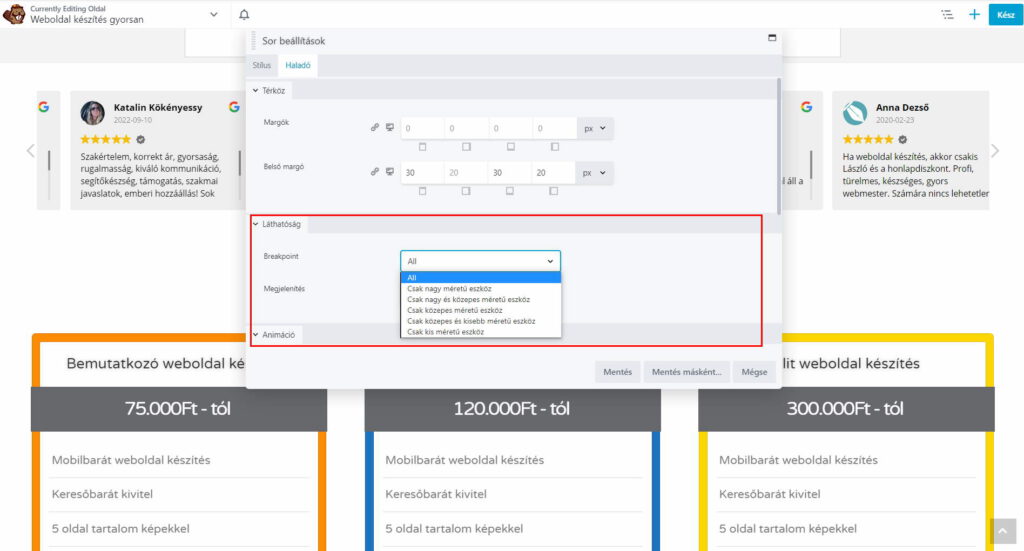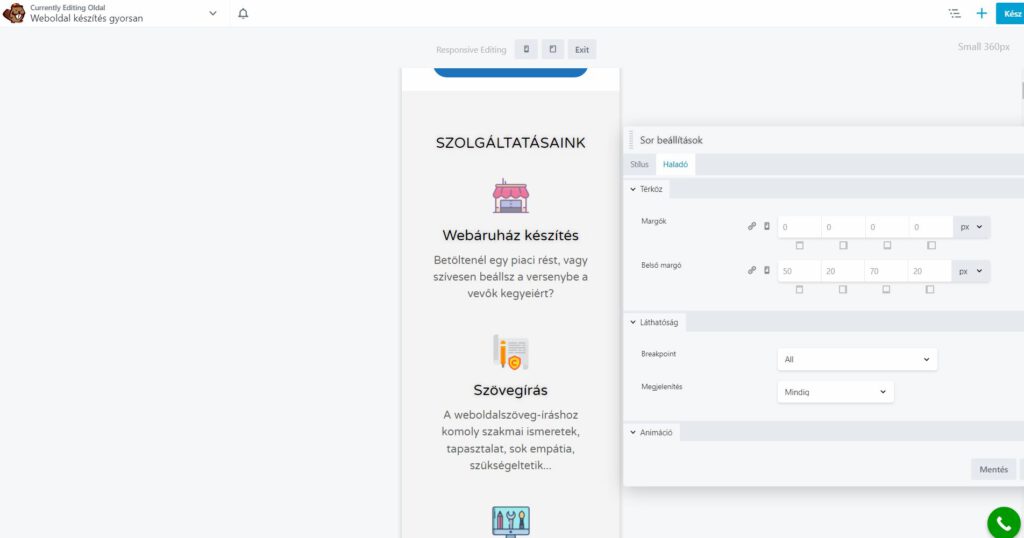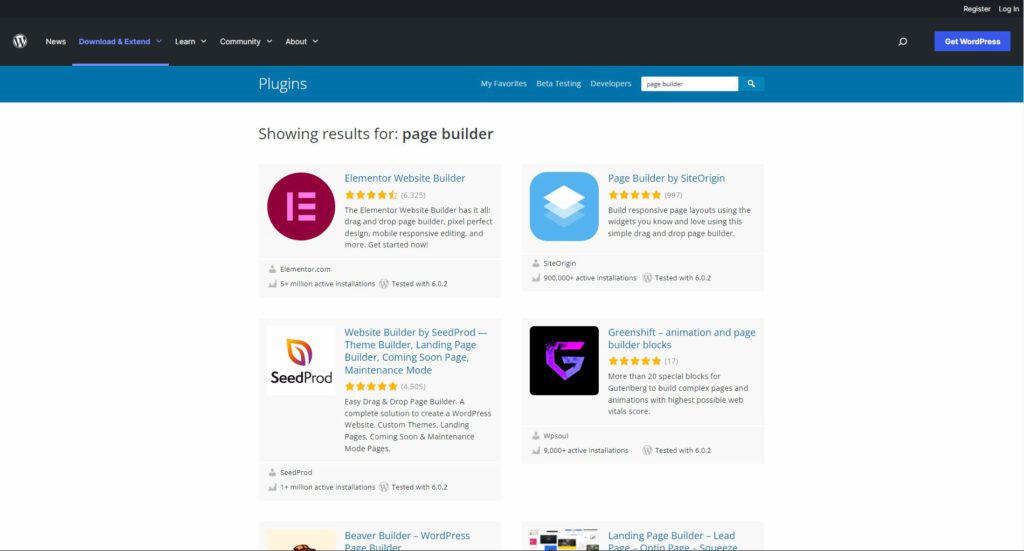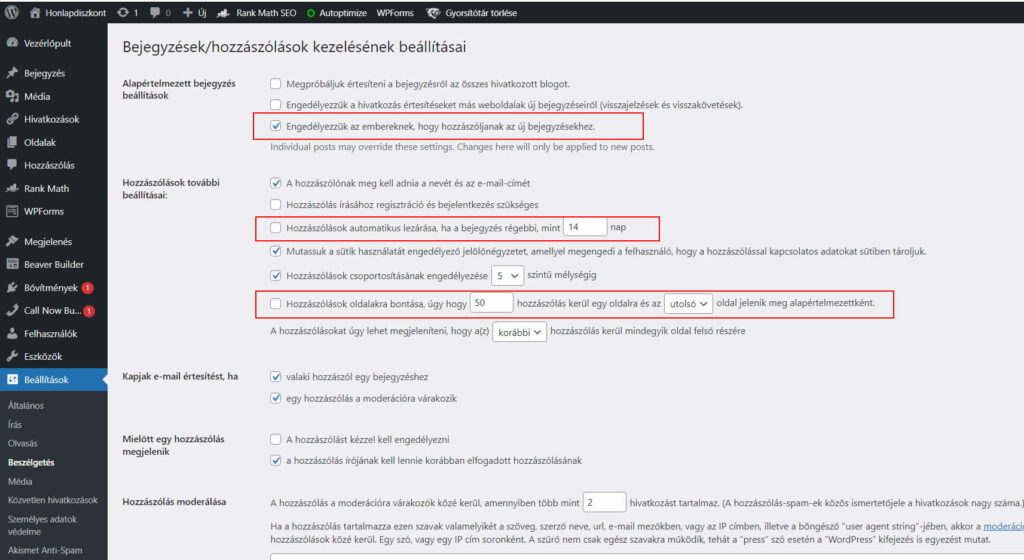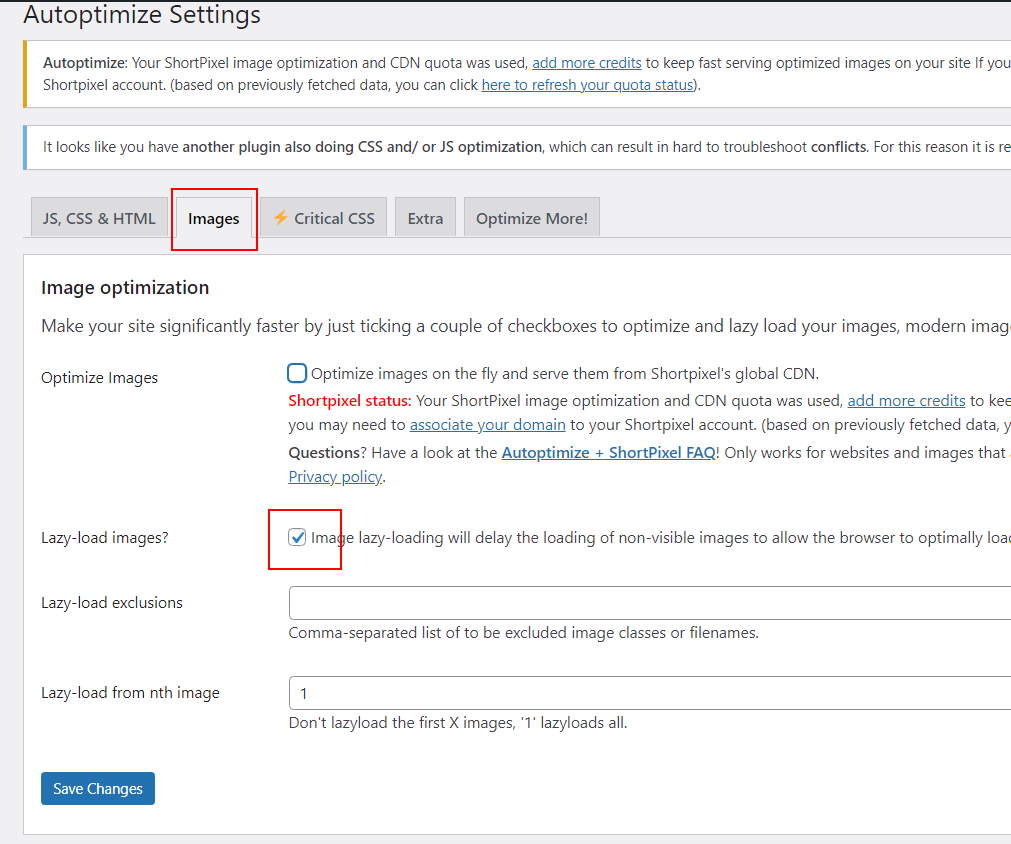WordPress weboldal sebesség optimalizálás
Egy WordPress weboldal készítése elég egyszerűnek tűnik, nem igaz? Bérelsz tárhelyet, kapsz egy domain nevet, és telepíted a WordPress-t.
Az ingyenesen elérhető rengeteg nagyszerű téma és beépülő modul révén néhány óra alatt valósághűen elkészítheted, megtervezheted és megtöltheted tartalommal a weblapot.
A képletből azonban kimaradt az egyszerű, de kritikus összetevő:
AWordPress sebességoptimalizálás.
A útmutatónk megmutatja az összes olyan praktikát, amivel a WordPress weboldalt optimalizálni lehet és kell a jó teljesítményre.
Tartalomjegyzék
- Mennyire fontos a jó weboldal sebesség?
- Auditáld a weboldalad
- A WordPress sebesség optimalizálás mérése
- Kezdeti optimalizálások
- Hogyan optimalizáld a WordPress weboldal sebesség értékét
- 1. Webtárhely szolgáltatás vizsgálata
- 2. CDN
- 3. Gyorsítótárazás
- 4./ Minifikáció
- 5. Kód kombinálása
- 6. Gzip tömörítés
- 7. HTTP/2
- 8. Szerver technológia
- 9. WordPress frissítések
- 10. WordPress téma
- 11. Mobilbarát dizájn
- 12. WordPress pluginok
- 13. Használaton kívüli összetevők
- 14. Adatbázis
- 15. Használaton kívüli tartalmi fájlok
- 16. WordPress blog
- 17. Bejegyzés és oldal változatok
- 18. Hozzászólások
- 19. Képek átméretezése
- 20. Képek tömörítése
- 21. Lusta betöltés (Lazy loading)
- 22. Hotlinking (direkt linkelés)
- 23. Videók és hangfájlok
- 24. AJAX kosár töredékek
- 25. Felhasználói adatok
- 26. Biztonság
- Konklúzió
Mennyire fontos a jó weboldal sebesség?
Egy felmérés kitöltőinek 40%-a kijelentette, hogy elhagyja azt a weboldalt, ami 3 másodperc alatt nem töltődik be. A te oldaladra is vonatkozik ez?
Mindannyian tudjuk, mennyire borzasztó várni egy weboldal betöltésére. Sokan nem is gondolják, mekkora különbséget jelent pár másodperc. Ez a néhány másodperc, nem csak idegesítő tud lenni, hanem kiábrándító is.
A másodperc törtrésze is döbbenetes változást okozhat: A Google azzal kísérletezett, hogy a találati lista 30 találatot mutasson a jelenlegi 10 helyett, de a a fél másodperces betöltési idő növekedés 20 százalékos forgalomcsökkenést eredményezett.
Ha ez a Google véleménye, képzeld el, milyen értékes másodperceket takaríthatsz meg az oldalad betöltési idejével a konverziós arányod javára.
Nézzük meg, milyen lépéseket tehetsz azért, hogy ne veszíts el értékes látogatókat a weboldalad lassú teljesítménye miatt.
Auditáld a weboldalad
Mielőtt elkezdenéd optimalizálni weboldalad sebességét, csinálj teszteket a teljesítmény mérésére.
A Lighthouse egy ingyenes, szabad forrású, automatikus alkalmazás, ami átfogó auditot futtat a weboldaladon. Részletes jelentést ad, amelyben rámutat azokra a területekre, ahol javulást tudsz elérni, és végrehajtható lépéseket javasol a megvalósításról.
A Google PageSpeed egy ismert weboldal-ellenőrző eszköz, amely 100-as skálán rangsorolja a weboldalad sebességét, és javaslatokat tesz a teljesítmény növelésére.
Hasznos ingyenes eszköz a weboldal további optimalizálására a Seoceros.
A WordPress sebesség optimalizálás mérése
Mikor elkészült a weblapod, futtasd le a fenti eszközök valamelyikén, hogy felmérd, hol tartasz a teljesítmény optimalizálásban.
Érdemes a Google eszközével kezdeni, hogy megtudd, milyen gyorsnak érzékeli a Google a weboldalad.
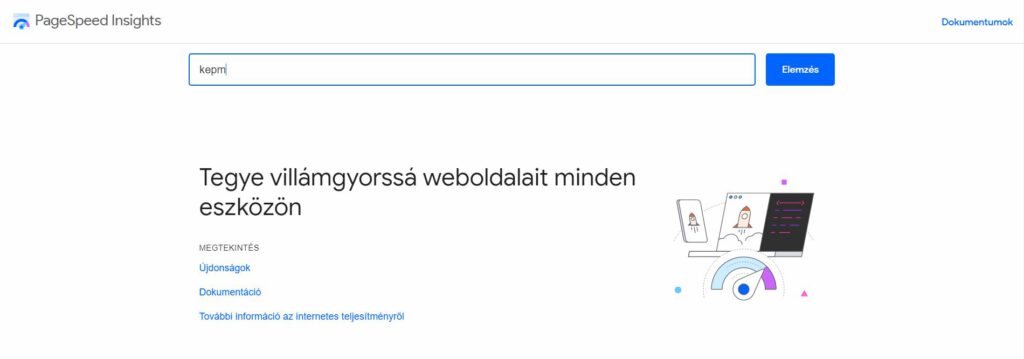
Csak írd be a domain neved (vagy annak az oldalnak az URL-jét, amit tesztelni szeretnél), és kattints az „Elemzés” gombra.
A Google ezután kiköp egy csomó adatot arra vonatkozóan, hogy milyen gyorsan töltődött be a weboldalad mobilra és asztali számítógépre. Ügyelj, hogy mindkét lapra átkattints, hogy megtudd, hogy teljesít a weboldalad a különböző közönségek számára.
Ezután görgess le és nézd meg hogyan teljesítettél az optimalizálás terén.
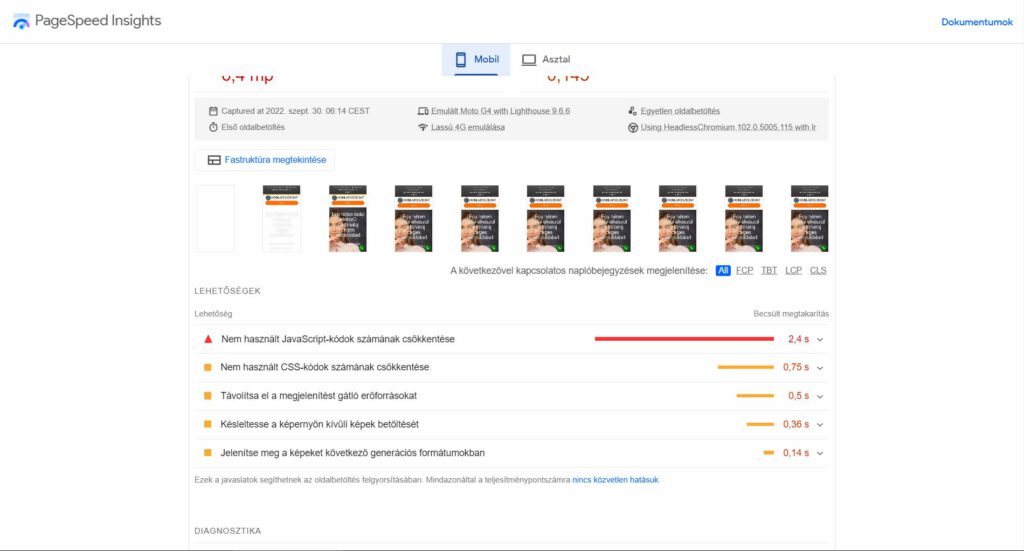
Más weboldal sebesség tesztelő eszközök is hasonló jelentéseket készítenek. Ennek ellenére mindig célszerű legalább kettőn keresztül futtatni weboldalad.
Itt van például a GTmetrix:
A Google-tól eltérően – amely szétválasztja a mobil- és asztali számítógépek sebességét – a GTmetrix felosztja a teszteket a PageSpeed Insights és az YSlow eredményeivel és ajánlásaival.
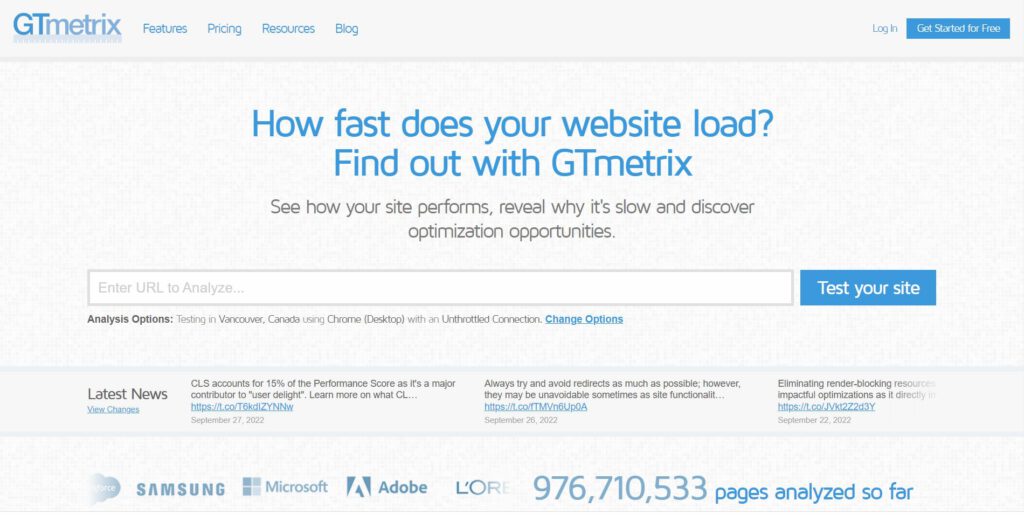 |
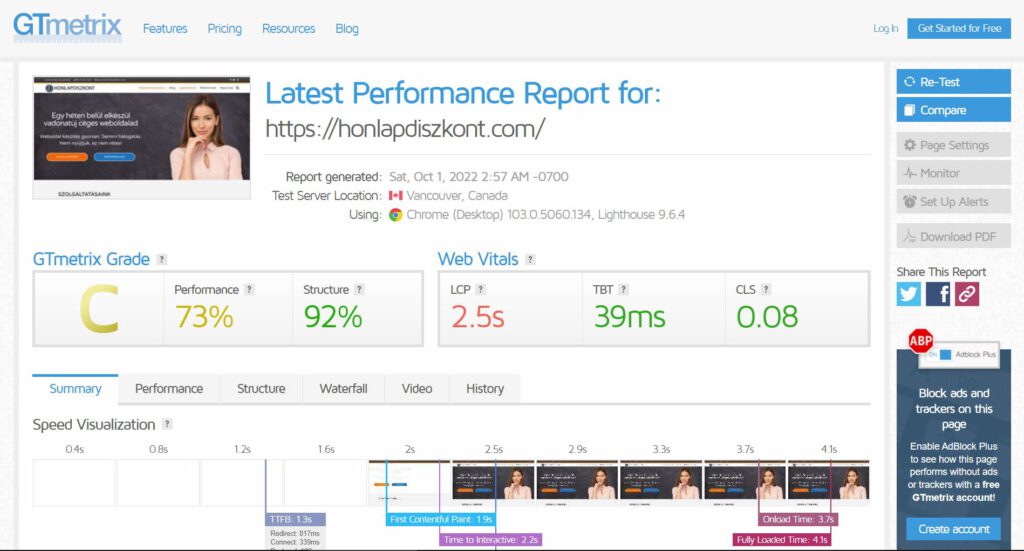 |
Ellenőrizheted a vízesés-elemzést is, ahol megláthatod, weboldalad mely részei fogják meg leginkább a sebességet.
Mondanom sem kell, itt nagyon sok mindent figyelembe kell venni.
Cél azonban az, hogy megtaláld azokat a weboldal sebesség tesztelő eszközöket, amelyek a legjobban működnek a számodra, és amelyek értelmes módon nyújtanak javaslatokat.
Kezdeti optimalizálások
Optimalizáld a képeket
A kutatások azt mutatják, hogy a weboldal memória felhasználásának több mint felét a képek viszik el.
A betöltési idő gyorsításának egyik legegyszerűbb módja, ha az összes képet az internetre optimalizálod.
Használhatsz erre nagy teljesítményű képszerkesztő szoftvereket, mint az Adobe Photoshop, de nem szükséges ilyen nagyágyúkat igénybe venni.
Léteznek olyan ingyenes eszközök, amelyek kifejezetten a webes képek optimalizálására szolgálnak.
ImageOptim for Mac és FileOptimizer for Windows, két jól használható szoftver. Az ImageOptim-nak létezik online verziója is, amely bármely operációs rendszerrel használható.
Ha rendszeresen teszel közzé tartalmakat képekkel, használd az automatikus képoptimalizálást. A Cloudinary segít neked ebben, van ingyenes opciója, amivel havonta akár 20 000 képet is optimalizálhatsz.
Optimalizálj mobilra
A mobileszközökön a médiafogyasztás évről évre növekszik.
A látogatók a médiára szánt idejük átlagosan 69%-át az okostelefonokon töltik. Mégis rengeteg üzleti weboldal még mindig rosszul működik mobilon, nem nyújt megfelelő felhasználói élményt.
Egy vállalkozás ezt nem engedheti meg magának.
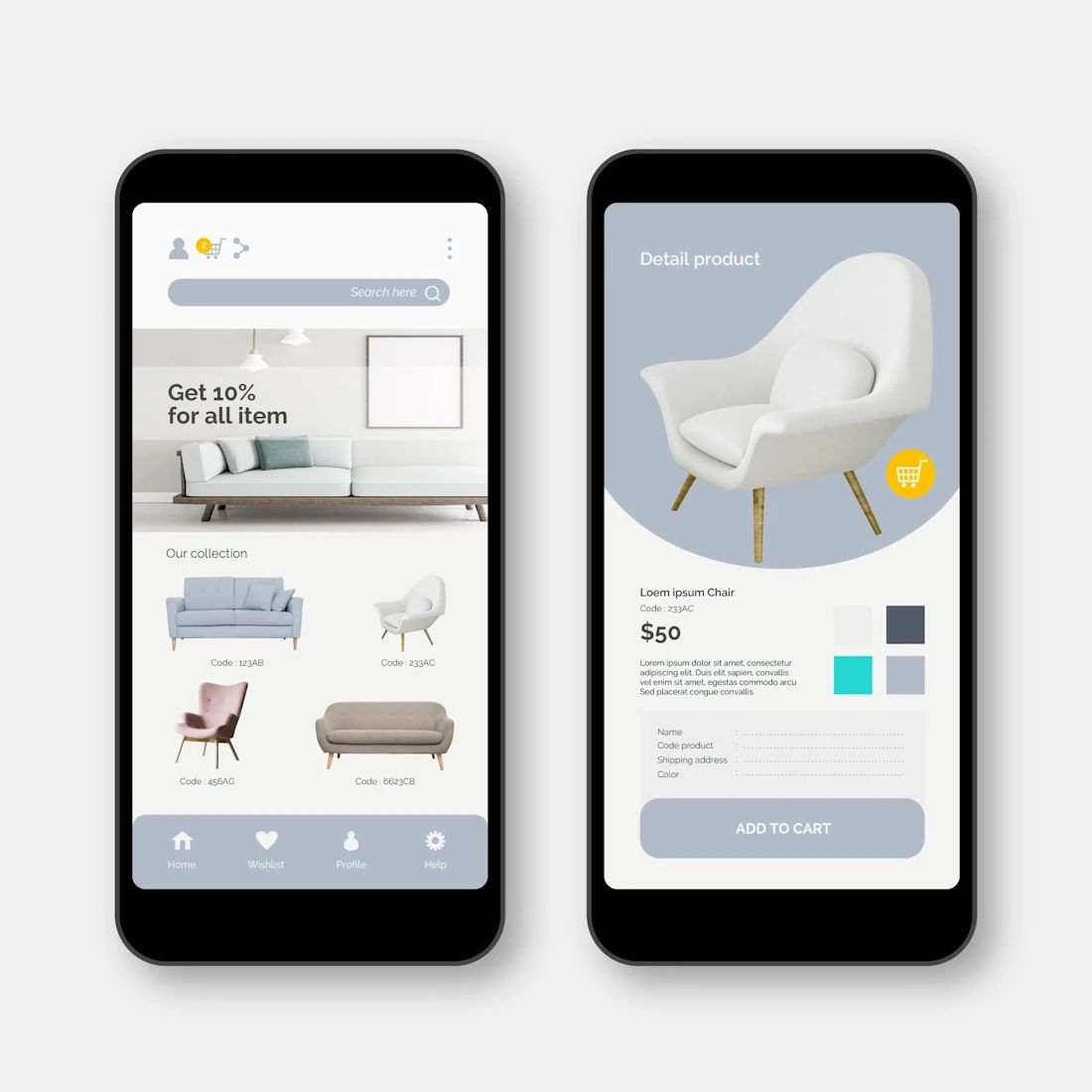
A mobil felhasználók mintegy 57 százaléka – a Google Mobile Playbook szerint – nem javasolna másnak egy rosszul megtervezett mobil weboldalt.
Ha weblapod nincs optimalizálva mobiltelefonra, akkor nemcsak a konverziókon veszítesz – az üzleted jó hírneve is veszélyben forog.
Mobilon kiemelten fontos a weboldal gyorsítás, a jó WordPress weboldal sebesség.
Szerencsére sok megoldás létezik! A népszerű platformok, mint a Shopify és a WordPressoffer, a mobilra is optimalizált témák széles választékát kínálják.
A mobilbarát webes megjelenés segítségével az oldalak alkalmazkodnak a képernyőméretek és -eszközök széles skálájához.
A Google ingyenes eszközt kínál weboldalad mobil tesztelésére.
Egy másik lehetőség, fejleszttetsz egy mobil alkalmazást vállalkozásodnak. Felmérések szerint a vásárlók mintegy 46 százaléka nem volt hajlandó más lehetőségeken keresztül vásárolni, ha már egyszer használta a cég alkalmazását.
A Buildfire lehetővé teszi felhasználói számára, hogy saját márkás alkalmazásokat készítsenek akár iOs, akár Android rendszerekre anélkül, hogy bármilyen programozási ismerettel vagy tapasztalattal rendelkeznének.
Keresőoptimalizálás (SEO)
Az oldal sebessége csak egyike annak a több száz tényezőnek, amelyet a Google keresési algoritmusa figyelembe vesz a találati rangsor meghatározásakor.
Bár a Google nem adja ki a keresési eredmények rangsorolásának pontos részleteit, úgy becsülik, hogy a weboldal sebességének optimalizálása akár két helyezést is javíthat.
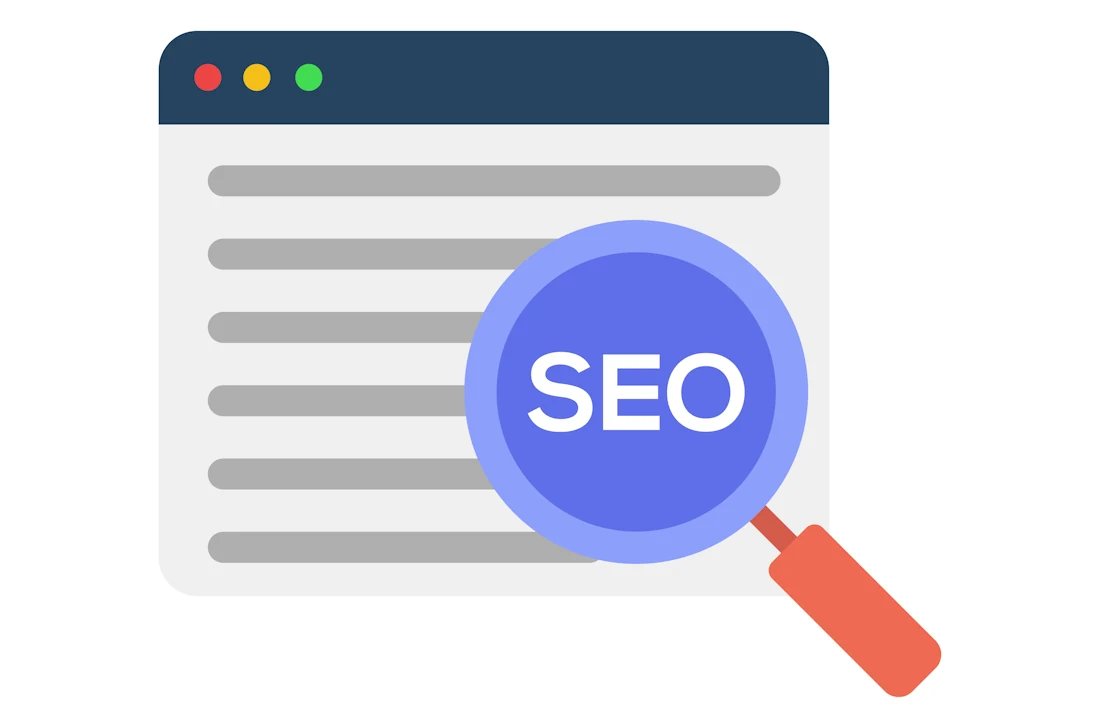
Ez a különbség akár lehet a találati lista első oldalán a vezető és a harmadik helyezés között.
A SEO-nak pozitív hatása lesz az organikus keresési forgalomra is.
Tény, hogy sok blogger és affiliate marketing szakember a sikerei jelentős részét a SEO stratégiájuknak tulajdonítja.
Ne feledd, hogy a kiváló minőségű, releváns, kulcsszavakkal optimalizált tartalmak és a külső linkek használata nagyobb hatással van a találati lista rangsorára, mint a honlap sebessége.
A legfőbb érv a webhely teljesítményének optimalizálására az a hatás, amelyet a konverziós arányokra gyakorol, nem a SEO célokra.
Hogyan optimalizáld a WordPress weboldal sebesség értékét
A weblapsebesség-tesztelő eszközök által javasolt feladatok nagy része technikai zsargonnak tűnik, ami rendben is van. Viszont a legtöbb ilyen optimalizáláshoz valójában nem kell tudnod, hogyan kell kódolni egy weboldal hátterét.
A következő 26 elemű WordPress sebesség optimalizálást tartalmazó listából látni fogod, hogy az optimalizálás nagy része elvégezhető a WordPress-beállításokkal, bővítményekkel és megbízható webtárhely-szolgáltatással.
1. Webtárhely szolgáltatás vizsgálata
Mielőtt bármi mást tennél, nézd meg webtárhelyed paramétereit.
Ha weblapod nem egy megbízható webtárhely-szolgáltatónál található, ez lehet a sebességi problémák forrása.
A webtárhely-csomagod értékelésekor a következőkre kell figyelned:
- SSD adattárolás
- PHP verzió
- Apache webszerver
- Szerver oldali gyorsítótár
- Nginx
- Terhelés elosztás
Érdemes megnézni, hogy hol találhatók a webtárhelyed szerverei.
Tehát, ha webtárhely szolgáltatód nem tudja, hogy hol találhatók a szerverei, vagy kiderült, hogy weboldalad túl messziről szolgálják ki, fordulj az ügyfélszolgálathoz.
Előfordulhat, hogy jobb csomagot állítanak össze, vagy áthelyezik weboldalad egy közelebbi szerverre.
2. CDN
Ha már úgy találod, hogy webtárhelyed elég jó, de a weboldal sebesség továbbra is gyenge, a következő lépés egy tartalomszolgáltató hálózat (vagy CDN) szolgáltatás vásárlása lehet.
A CDN olyan, mint a webtárhely, azzal a különbséggel, hogy nem képes önálló életet élni.
Egy CDN-t úgy képzelj el mint egy réteget egy webtárhely szerver tetején.
Médiatartalmaid egy nemzetközi szerver hálózaton lesznek elhelyezve. A világ bármely pontjáról nézik a weboldalad, a nagy terjedelmű médiatartalmak a legközelebbi CDN szerverről lesznek a látogatónak letöltve.
Íme, mi történik, ha a Cloudflare-hez hasonló tartalomszolgáltató hálózatot használsz:
Weboldalad ezután több mint 165 adatközpontban működik egyszerre – és minden kontinensen.
Vagyis, aki Oroszországban próbálja megvásárolni a termékeidet, nem kell többé arra várnia, hogy a szingapúri vagy amszterdami szerver betöltse a weboldaladat.
A távolság jelentősen csökken, és a globális ügyfeleid exponenciálisan gyorsabban látják a tartalmaidat.
Mielőtt azonban CDN-t kutatnál, kérdezd meg webtárhely szolgáltatódat, hogy tud-e hozzáadni egyet a csomagodhoz.
Sok megosztott tárhelycsomag tartalmaz ingyenes CDN-bővítményt. A legtöbb hosting cég tud felajánlani CDN-t, és gondoskodik a telepítésről is.
3. Gyorsítótárazás
Már tudod, milyen nagy hangsúlyt kell fektetni a tárhelyszerverek és a látogatók közötti fizikai távolságra. Viszont nem ez az egyetlen dolog, ami lelassítja a weboldal betöltési idejét.
Weboldalad rengeteg fájlt halmoz fel élettartama során. Fájlok szükségesek az oldal tartalmának megjelenítéséhez. Minden kép is egy-egy fájlt jelent.

Fájlok szükségesek a weboldal kódjához. Stb. Minél nagyobbra nő egy weboldal, annál nagyobb feldolgozási teljesítményre van szükség a kezeléséhez.
Ez az oka, hogy a gyorsítótárazás minden weboldal nélkülözhetetlen folyamata.
A gyorsítótárazás úgy működik, hogy elmenti a weboldal statikus HTML-másolatát, és azt eljuttatja a látogatókhoz, ahelyett, hogy több tucat vagy száz fájlt kellene feldolgozni.
Gondolom, el tudod képzelni, hogy ez milyen nagymértékben felgyorsítja a betöltési időt a látogatók böngészőjében.
Ha olyan honlapot építettél fel, amely nem változik naponta, a gyorsítótárazás hihetetlenül hasznos a jó WordPress sebesség fenntartásában.
Ennek megvalósításához két eszközre lesz szükséged:
Szerver oldali gyorsítótár
A webtárhely csomagodnak tartalmaznia kell a szerveroldali gyorsítótárat. Ha a szolgáltatások listájában nincs említés a „gyorsítótár” kifejezésről, lehet, hogy érdemes új szolgáltatót keresni.
Mondanom sem kell, hogy a szerveroldali gyorsítótárazás nagyon hasznos a webáruházak és nagy forgalmú weboldalak számára.
WordPress gyorsítótárazás
A WordPress gyorsítótárazási pluginja legtöbbször tartalmazza a gyorsítótárazás többi szükséges típusát is:
Böngésző gyorsítótár – Ez arra ösztönzi a látogatók saját böngészőjét, hogy tárolják a weboldal másolatát arra az esetre, ha visszatérnének az oldaladra.
Oldal gyorsítótár – oldalanként gyorsítótáraz egy weblapot. Amikor az egyes oldalak változnak, a gyorsítótár törlődik, és az oldalak újra gyorsítótárazva lesznek.
Gravatar gyorsítótár – Ha a blogod fogadja a Gravatar-felhasználók megjegyzéseit, avatarjaik betöltése időt vesz igénybe, így az ilyen típusú gyorsítótárazás az ismétlődő hozzászólók számára tárolja ezt a tartalmat.
Objektumok, töredékek, adatbázis és memcache gyorsítótárak- Weboldalad színfalai mögött megbújnak olyan összetevők, amelyek a gyorsítótárazásból profitálnak. Elérhetők olyan plugonok amik ellenőrzést biztosítanak a gyorsítótárazási beállítások a felett.
Egy példa a WP Fastest Cache gyorsítótárazási vezérlőire:
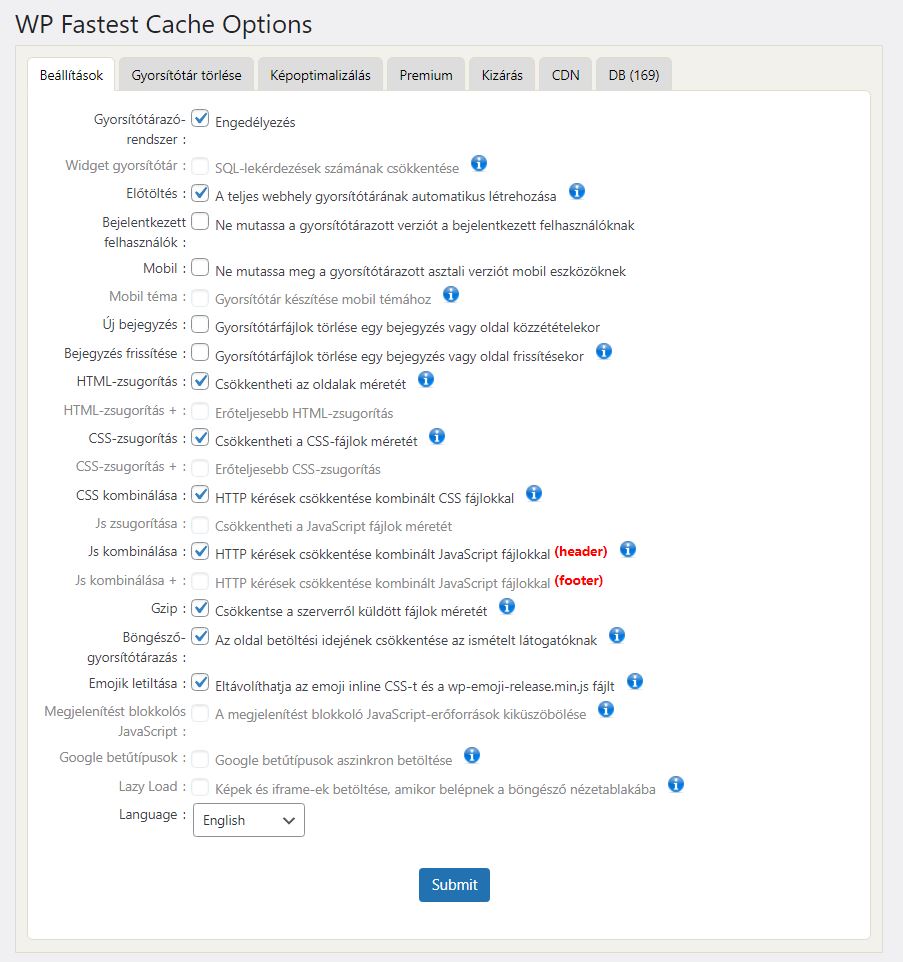
Aktiváld a bővítményt, konfiguráld a használni kívánt gyorsítótár-beállításokat, majd engedd, hogy végezze a feladatát. Más teendőd nincs is.
A WordPress gyorsítótárazási plugin használatának további előnye, hogy legtöbbször más teljesítményoptimalizálást is tartalmaznak. Legközelebb róluk fogunk beszélni.
Gyorsítótárazásra kitűnően alkalmazható még a WP Super cache és a W3 Total cache plugin is.
4./ Minifikáció
A weblapod mögött található összes programkód helyet és feldolgozási teljesítményt emészt fel a szerveren.
Szerencsére sok WordPress gyorsítótár-bővítmény tartalmaz egy lehetőséget a HTML-, CSS- és JavaScript-fájlok minimalizálására.
A módszer hatékonyan tömöríti a fájlokat a minimális méretre.
Minifikációra is kitűnően alkalmazható még a WP Super cache és a W3 Total cache bővítmény is.
5. Kód kombinálása
A JavaScript- és CSS-fájlok méretének tömörítése nem az egyetlen, amit tehetsz.
Az összes JavaScript-fájlt és az összes CSS-fájlt egyetlen fájlba is kombinálhatod. A WP Fastest Cache plugin végtelenül leegyszerűsíti a kódok kombinálását.
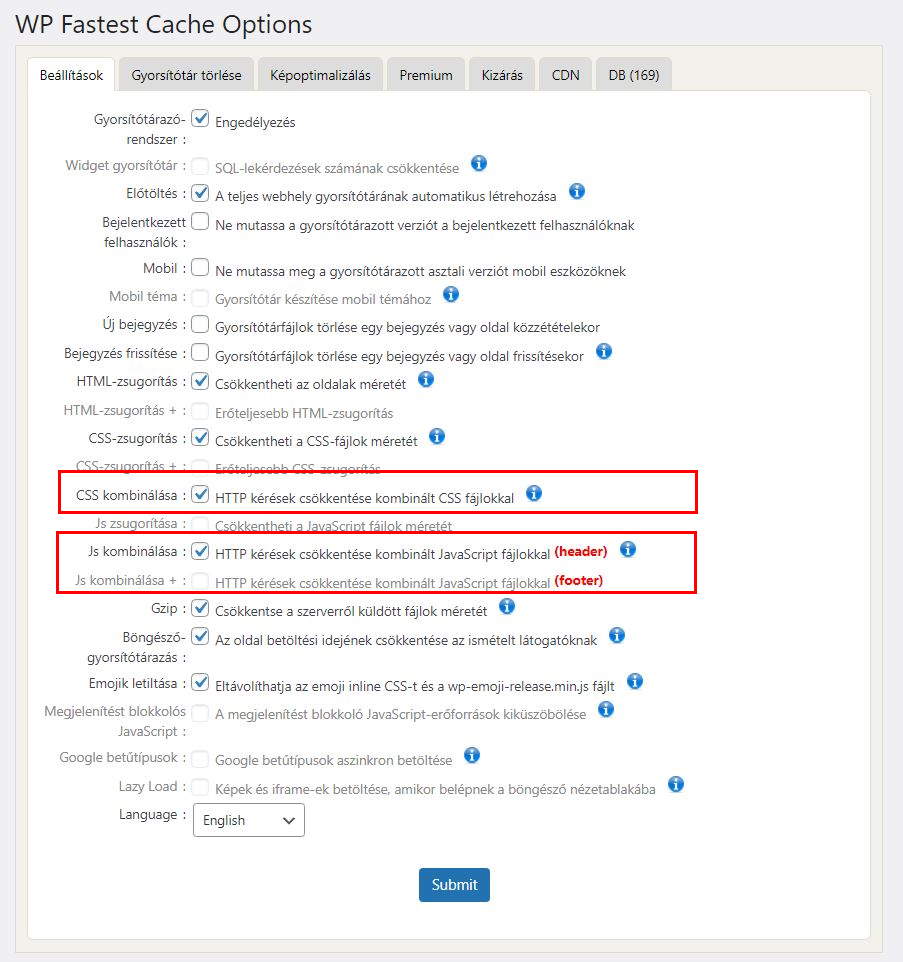
6. Gzip tömörítés
A Gzip-tömörítés nem csak a programkódot érinti, hanem a tartalom fájlokat is tömöríti.
Ha a weboldalad gyakran frissül, az ilyen tömörítési és fájl kombinációs technikák segítenek a sebesség növelésében, még akkor is, ha az oldal pillanatnyilag nem tárolható a gyorsítótárban.
A fenti képeken látható, hogy a WP Fastest Cache pluginban a tömörítés is bekapcsolható.
7. HTTP/2
Mint kiderült, az eredeti HTTP protokoll (jelenleg HTTP/1 néven ismert) nem volt olyan hatékony, mint lehetett volna. Az elmúlt években a HTTP/2 a HTTP/1 továbbfejlesztéseként jelent meg:
A HTTP/2 lehetővé teszi a hálózati erőforrások hatékonyabb felhasználását és a késleltetés csökkentését azáltal, hogy bevezeti a fejlécmező-tömörítést, és lehetővé tesz több párhuzamos adatcserét ugyanazon a kapcsolaton… Pontosabban, lehetővé teszi a kérés- és válaszüzenetek összeillesztését ugyanazon a kapcsolaton, és hatékony megoldást használ. A HTTP fejlécmezők kódolása lehetővé teszi a kérések rangsorolását is, ezáltal a fontosabb kérések gyorsabb teljesítését, tovább javítva a teljesítményt.”
Ahogy egyre több felhasználó és vállalkozás özönlik fel az internetre, rendkívül fontossá vált, hogy mindannyian áttérjünk a HTTP/2-re.
Mindezek ellenére nem igazán tehetsz mást, mint együttműködsz egy olyan tárhelyszolgáltatóval, aki automatikusan elhelyezi weboldalaidat erre a modern és gyors protokollra.
8. Szerver technológia
A szerveren számos technológia és szoftver található, amelyek rendszeres karbantartást igényelnek.
A PHP a mai weboldalak többsége által használt szkriptnyelv. A világ összes weboldala közül 79% jelenleg PHP-t használ.
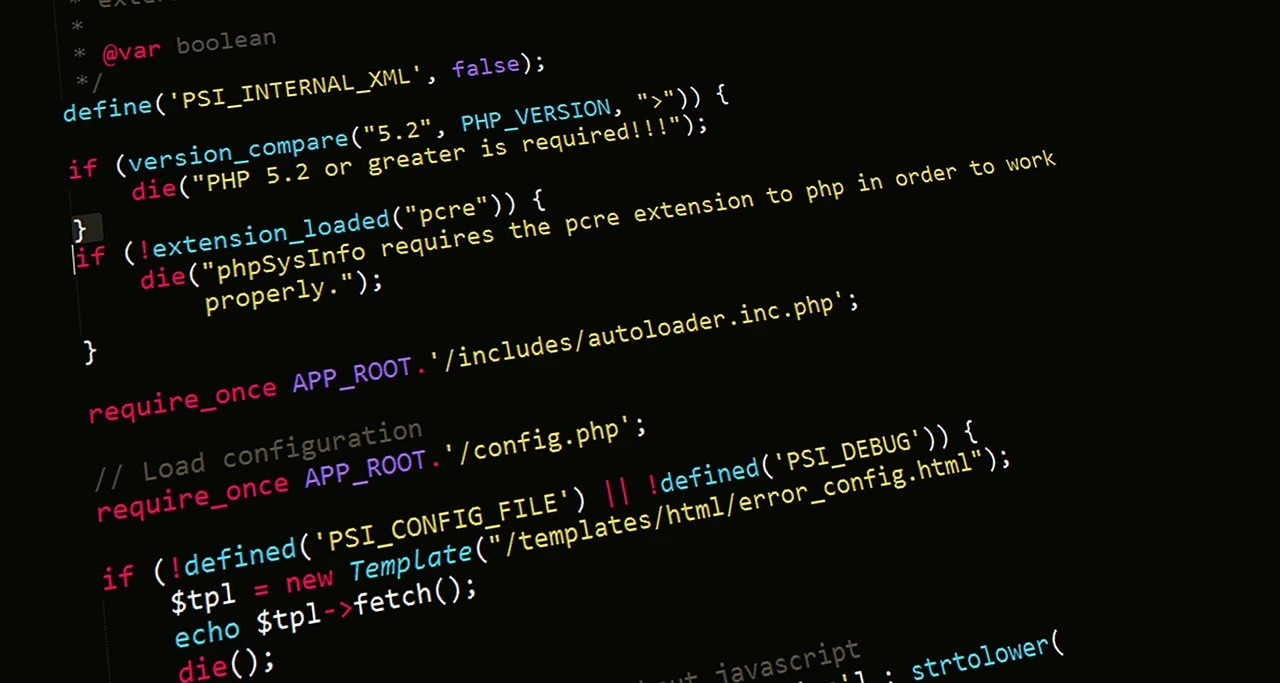
Más webes technológiákhoz hasonlóan azonban nem elegendő a PHP bármilyen régi verziójának használata.
A WordPress weboldaladnak mindig a PHP legújabb és legjobb verzióját kell használnia. Ez biztosítja, hogy a legtöbbet hozd ki a teljesítmény optimalizálásból.
Ha nem vagy biztos benne, WordPress weboldalad melyik PHP verzión fut, nézd meg a vezérlőpultot a részletekért.
Az Apache egy webszerver szoftver, amelyet gyakran használnak a webtárhely-szolgáltatók.
A PHP-hez hasonlóan ezt is frissíteni kell, hogy a szerver teljesítménye magas maradjon.
Erre magad nem nagyon vagy ráhatással. Viszont meggyőződhetsz róla, hogy olyan internetes tárhely szolgáltatóval dolgozol, aki prioritásként kezeli az Apache-szerverek optimalizálását.
A következő frissítendő elem a szerver adatbázis-technológiája.
Ha a weboldalad megosztott vagy felhő alapú tárhelyet használ, valószínűleg nem fogod tudni frissíteni a MySQL-t vagy a MariaDB-t.
Meg kell tudnod állapítani, hogy weboldalad melyik verziót használja. Ha az információ nem érhető el a vezérlőpulton, fordulj a webtárhely-ügyfélszolgálathoz, és érdeklődj a technológia frissítéséről.
9. WordPress frissítések
Mivel a tárhely szolgáltatás már nem akadályoz, ideje megvizsgálni, mit tehetsz még a WordPressen belül a weboldalad felgyorsítása érdekében.
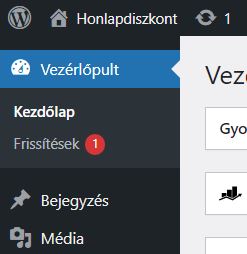
Első lépésként egy rendszert kell létrehozni a WordPress frissítéseinek kezelésére.
Amint a képen is láthatod, a WordPress irányítópultja azonnal értesít, ha frissítések állnak rendelkezésre:
- A WordPress saját rendszerében
- Telepített bővítményekben
- Telepített témákban
Több oka is lehet annak, ha a fejlesztők frissítést küldenek ki a WordPress szoftverükhöz. Lehet hiba vagy biztonsági probléma javítása, lehet új funkciók hozzáadása, ill lehet a teljesítményproblémák javítása.
Olyan folyamatot kell bevezetni, amely biztosítja, hogy nyomon tudd követni ezeket a frissítéseket, amikor azok készen állnak.
A WordPress gondoskodik a legkritikusabb biztonsági frissítésekről, de a többit a te felelősséged elintézni.
Legjobb, ha manuálisan végzed el a frissítést a WordPress irányítópultjáról, így:
Légy óvatos. Bár időt takaríthatsz meg a frissítések ellenőrzése és saját kezű elvégzése miatt, van rá némi esély, hogy a jövőbeli frissítés megakadályozza bizonyos funkciók működését, vagy teljesen tönkreteheti weboldalad.
A legjobb, ha a frissítéseket saját magad kezeled.
10. WordPress téma
A WordPress témák minősége és mérete a WordPress számára is problémát jelenthet. Bár a rendszer ellenőrzi a kód minőségét, mielőtt engedélyezné, hogy a sablon megjelenjen a tárhelyeden, megvan az oka annak, hogy a bővítményeket és témákat gyakran frissítik.
Hacsak nem vagy képzett programozó vagy témafejlesztő, nem valószínű, hogy képes leszel körülnézni a sablonban, hogy felmérd a kiszemelt téma minőségét.
Két dolgot azonban felhasználhatsz a döntésed meghozatalához.
Az első a felhasználói vélemények. Elérhetők a WordPress adattárában, valamint olyan témapiacokon, mint a ThemeForest.
Olvass néhány véleményt, és nézd meg, valakinek nem volt-e problémája a témával, ami lelassította weboldalát. Ha igen, keress másik sablont.
Nézd meg azt is, hogy mi jár a témához. Például léteznek olyan prémium témák, amelyek tele vannak sablonokkal, beépülő modulokkal, építőeszközökkel és harmadik felektől származó kiegészítőkkel.
Ha nem használod őket, akkor ne telepíts ekkora témacsomagot a szerveredre.
Helypazarlás és az erőforrások kimerítése. Tehát válassz okosan.
11. Mobilbarát dizájn
Manapság szinte lehetetlen olyan WordPress témát találni, amely nem mobilbarát. Ennek ellenére továbbra is felelősséggel tartozol a mobilfelhasználók felé, hogy weboldaladat mobilbarát módon szabd személyre.
Ha visszatérsz a weboldal sebesség tesztelő eszközhöz, látni fogod, hogy ugyanaz a weboldal különböző pontszámokat eredményez az asztali számítógépeken és a mobilokon. Ennek az az oka, hogy a mobil nem tudja ugyanúgy kezelni a weblapokat, mint az asztali számítógépek nagyobb képernyője.
Ezért, ha azt szeretnéd, hogy a weboldal sebesség minden eszközön magas legyen, akkor a mobilfelhasználók számára egyedi tervezést kell létrehoznod.
Tehát csökkenteni kell a tetszetős, de nem szükséges tervezési elemeket vagy szakaszokat (például előugró ablakokat vagy hirdetéseket), csökkenteni kell a felhasznált képek számát, és rövidíteni kell az oldalakat.
Bár ezt önmagában nem lehet megtenni a WordPress-szel, viszont megteheted, ha oldalépítő eszközt használsz.
Például a Beaver Builder lehetőséget ad a tervezőknek bizonyos elemek elrejtésére a mobil felhasználók elől:
Ezenkívül az oldalépítők lehetőséget adnak a tervek tesztelésére a mobil előnézetekben:
Tehát vannak lehetőségeid, hogy mobilfelhasználóként felpörgesd a weboldalad, és megnézd, van-e az oldalnak olyan része, amely nem töltődik be gyorsan, vagy az oldal hossza nem túl sok-e egy ilyen kis képernyőhöz.
12. WordPress pluginok
A WordPress beépülő modulok nagyszerűek, mert még a legkevésbé technikás felhasználóknak is segítenek fejlett funkciókat beépíteni egy weboldalba.
A beépülő modulok azonban hasonló teljesítményproblémákkal küzdenek, mint a témák, ami megnehezítheti a használatukat.
Íme, mit kell tenned, hogy kiderítsd, hogy a bővítmények nem rontják-e a sebesség értékét:
- Mindig ellenőrizd a használni kívánt bővítményekről írt véleményeket. Ha ismertek a teljesítménnyel kapcsolatos problémák, akkor már biztosan sokan jelezték.
- Nézd meg, hányan telepítették a bővítményt. Ha kevesebb, mint 5000 felhasználó, érdemes keresni egy megalapozottabb helyettesítőt. Ez nem jelenti azt, hogy az újabb bővítményeket nem érdemes kipróbálni. Azonban nagy kockázatot vállalsz, ha nem tudod, hogy a beépülő modul hogyan befolyásolja a weboldalad teljesítményét.
- Csak azokat a bővítményeket használd, amelyekre feltétlenül szükséged van. Ha a használt pluginok közül bármelyik átfedésben van a funkcionalitás tekintetében, válj meg az egyiktől. Minél kevesebb bővítményt telepítesz, annál gördülékenyebb lesz a weboldalad.
Vannak olyan beépülő modulok is, amelyek általában nagy terhelést jelentenek a weboldalakon, mivel több külső szkriptet hívnak meg (pl. a külső elemzésekhez vagy a közösségi médiához készült beépülő modulok problémákat okoznak ezzel).
Tehát nézd meg, mit mond a webtárhely-szolgáltatód, vannak-e tiltott pluginok, amiknek nem engedélyezi a használatát.
13. Használaton kívüli összetevők
Évente néhányszor ütemezz be időt a naptárában a témák és bővítmények listájának áttekintésére.
Az inaktív bővítmények és témák is frissítést igényelnek, csakúgy, mint az aktívak.
Ha nem frissíted azokat, amikben ismert teljesítmény- vagy biztonsági hiba van, akkor weboldalad veszélybe sodorhatod.
Ennek elkerülése érdekében lépj be, és töröld a nem használt bővítményeket vagy témákat a weboldaladról.
14. Adatbázis
Ha már a tisztítás témájánál tartunk, az adatbázisodat is meg kell tisztítani.
Minden alkalommal, amikor új plugint modult vagy témát telepítesz, új felhasználót hozol létre, új hozzászólást kapsz stb., az adatbázis naplózza azt.
Ezek a fájlok folyamatosan híznak. Annak érdekében, hogy a webszervernek ne kelljen ezek mindegyikét feldolgoznia, tartsd tisztán az adatbázisodat.
Amikor az ütemezett plugin és tématisztításon dolgozol, szánj erre is némi időt.
Mindössze annyit kell tenned, hogy telepítesz egy adatbázis-tisztító beépülő modult, például a WP-Optimize-t.
A plugin végigmegy az adatbázisodon és kitisztítja a fel nem használt vagy szükségtelen adatokat, miközben optimalizálja az adatbázis többi részét is a sebesség érdekében.
15. Használaton kívüli tartalmi fájlok
A következő hely, ahol folyamatos tisztításra lesz szükség, az a tartalom:
- Bejegyzések
- Oldalak
- Média fájlok
- Hozzászólások
- Projektek
- Kategóriák
- Címkék
- Termékek
Mikor nézted át utoljára a tartalmaidat?
Lehetnek régi piszkozatok, amelyeket soha nem teszel közzé. Vagy nagyon régi, elavult tartalom, amely ma semmi célt nem szolgál.
A bejegyzések, kategóriák és címkék különösen zavarosak lehetnek, ha nem figyeled őket.
A felhasználók is ebbe a kategóriába tartoznak. Menj végig a felhasználói listán, és győződj meg arról, hogy továbbra is csak azok férhetnek hozzá a weboldalhoz, akiknek hozzá kell férniük. A többi felhasználó törölhető.
16. WordPress blog
A WordPress új telepítésének elindításakor több alapértelmezett beállítás létezik az oldalon, ahol a bejegyzéseidet megjeleníted (a blog vagy a kezdőlap).
Ha a beállításokat változatlanul hagyod, a bejegyzések oldala túl hosszú lesz, mivel a 10 bejegyzés mindegyikét teljesen be kell tölteni.
Ehelyett érdemes ezeket a beállításokat ésszerű mértékre módosítani. Jól működik az 5-8 bejegyzésű összefoglaló korlátozása.
17. Bejegyzés és oldal változatok
Minden alkalommal, amikor megnyomod a „Frissítés” gombot egy oldalon vagy bejegyzésen, a rendszer elmenti a régi verzió másolatát a szerveredre.
Felülbírálhatod ezt a beállítást, és korlátozhatod a mentett változatok számát, de ehhez némi kódolás szükséges a wp-config.php fájlban.
Ha ettől idegenkedsz, használhatsz adatbázis-optimalizáló plugint (WP-Optimize vagy WP-Sweep) a felesleges revíziók eltávolítására néhány havonta.
18. Hozzászólások
Általánosságban elmondható, hogy a WordPress hozzászólásai nem hosszadalmas diskurzusok.
A teljesítmény szempontjából nem igazán a bejegyzések mérete számít, hanem az egyes bejegyzéseidhez érkezett hozzászólások mennyisége.
Hasonlóan ahhoz, ahogyan az Olvasási beállításokat használod a hosszú bejegyzések oldalainak felosztására, a Bejegyzés beállítások segítségével van lehetőséged felosztani a hosszú hozzászólásokat:
Alapértelmezés szerint a WordPress 14 napig nyitva hagyja a hozzászólásokat, és minden oldalon 50 megjegyzést tárol. Ez túl sok.
Csökkentsd az oldalanként engedélyezett hozzászólások számát 10-re.
Az utolsó teendő itt a pingback és a trackback letiltása.
Ezeket az értesítéseket akkor kapod, amikor valaki megoszt a weblapján egy blogodra mutató hivatkozást. Első hallásra szükségesnek tűnhet, de csak több felesleges adatot kell tárolni a szerveren.
Ehelyett állíts be egy Google Alert-et, ha folyamatosan figyelemmel szeretnéd kísérni, hogy ki emlegeti márkádat vagy weboldalad.
19. Képek átméretezése
A képek a legkritikusabb elemek, ha a weboldal teljesítményéről van szó. De nem muszáj, hogy kritikusak legyenek a felhasználói élmény szempontjából.
Az első dolog, amit meg kell tenned a képek ellenőrzésekor, hogy átméretezed őket, mielőtt feltöltöd őket a WordPressbe.
A kép átméretezése akkorára csökkenti a kép méretét, amekkora a legjobban illeszkedik weboldaladhoz. Így, ha weboldalad automatikusan 150 px, 300 px és 1024 px szélesre méretezi a képeket, akkor nem pazarolja a processzor erejét az átméretezésre.
Az átméretezéshez számtalan eszköz áll rendelkezésedre. A grafikai tervezőprogramod is segíthet, bár az ingyenes képátméretező eszközök ugyanolyan jól működnek.
A Tinypng és a Bulkresizephotos nagyon jó online eszközök, amiket érdemes kipróbálni. Az előbbi a png képeket tömöríti töredékére, az utóbbival tömegesen lehet a képeket méret szerint konvertálni.
20. Képek tömörítése
A képtömörítés lecsökkenti a képfájlok méretét. Emiatt a szerver hatékonyabban tudja feldolgozni és eljuttatni a képet a látogatók böngészőjének képernyőjére.
Lehetőséged van a képeidet egy online képtömörítő eszközön keresztülfuttatni, de jó néhány képoptimalizáló bővítmény létezik a WordPresshez, amelyek automatizálják a folyamatot.
Nagyon jól használható plugin az ingyenes Smush beépülő modul
21. Lusta betöltés (Lazy loading)
Ha valaha is töltöttél időt weboldalad hőtérképének vagy képernyőfelvételének nézegetésével, rájöhettél, hogy valójában milyen kevesen jutnak el az oldalak aljáig.
Ha az oldalak alján vannak képeid, a szervernek több időre van szüksége az oldal betöltésre, pedig az alul elhelyezkedő képeket senki sem látja.
Erre való a lusta betöltés.
Lényegében a szerver leállítja az összes képelem betöltését, amint valaki megérkezik egy weboldalra. Ehelyett csak akkor tölti be őket, amikor a látogató lefelé görget az oldal azon részeire; így kíméli erőforrásait és felgyorsítja a betöltési időt.
Az Autoptimize beépülő modul rendelkezik egy beállítással, amely lehetővé teszi a lusta betöltés bekapcsolását.
22. Hotlinking (direkt linkelés)
Az mindig nyerő, ha valakinek annyira tetszik az oldalad, hogy visszalinkeljen rá. Az viszont nem túl jó, amikor annyira tetszenek neki a képeid, hogy közvetlenül a te szerveredről töltik be őket minden látogatójuknak.
Az egyértelműség kedvéért, ez nem azt jelenti, hogy valaki jobb gombbal kattintott egy képre a weboldaladon, és elmentette azt a saját meghajtójára.
Illetve nem is azt, hogy képernyőképet készítettek az oldaladról.
Egészen pontosan arról van szó, hogy a kiszolgálón lévő képfájlra mutató hivatkozást használnak a saját weboldalukon a képeid betöltéshez.
Tehát valahányszor valaki megnézi azt a weboldalt, ahol a hotlinkelt kép él, a te szerverednek kell betöltenie azt; nem az övének.
Ennek elkerülése érdekében tiltsd le a hotlinkeket a biztonsági pluginod segítségével.
23. Videók és hangfájlok
A videó- és hanganyagok általában nagyobb terjedelműek, mint a képek. Bár előfordulhat, hogy weboldalad nem használ sokat belőlük, továbbra is komoly problémákat okozhat a sebesség terén, ha nem okosan adod hozzá őket az oldalhoz.
A médiaként feltölthető képekkel ellentétben az összes videó- és hangfájlt célszerű külső meghajtón tárolni.
Ennek egyik leggyakoribb módja az, hogy videókat töltesz fel a YouTube-ra vagy a Vimeo-ra, és beágyazol egy rövid kódot az oldaladba.
Ily módon, amikor az oldal betöltődik, a szerver nem bajlódik a videoeszköz felhúzása miatt. A videotárolási szolgáltatás elvégzi az összes munkát.
A fogd és vidd működésű oldalépítőkkel – beleértve a WordPress új Gutenberg szerkesztőjét – mindössze annyit kell tenned, hogy hozzáadsz egy blokkot a videóhoz vagy a hanghoz, majd megadsz egy linket.
24. AJAX kosár töredékek
Beépülő moduljaink több módon is extra munkát végeznek a szerveren.
Ahogy már említettük, az olyan pluginok, mint az analitika és a közösségi média, rendszeresen kéréseket küldenek a külső szolgáltatásoknak, ami megköveteli, hogy a szerver folyamatosan működjön a frissítések feldolgozása miatt.
Ugyanez történik, ha az AJAX kosártöredékeket engedélyezve hagyod a WooCommerce-ben.
Ha engedélyezve van, a felhasználók azonnal látják új terméküket a kosár ikonhoz adva a weboldal sarkában.
Bár ez egy jó funkció, viszont a sok tevékenységet és értékesítést kínáló webáruházak túlpörgetik a szervereiket, ha bekapcsolva hagyják.
Inkább kapcsold ki az AJAX kosár töredékeket a Woocommerce beállításainál, és engedélyezd az átirányítási lehetőséget.
Így vásárlóid nem fognak összezavarodni, ha az új termék nem jelenik meg a kosárban. Az oldal átirányítja őket a kosár oldalára, ahol saját szemükkel láthatják a kosarukat.
25. Felhasználói adatok
Függetlenül attól, hogy weboldalad kapcsolatfelvételi űrlapokból, foglalási eszközökből vagy bármi másból gyűjt felhasználói adatokat, célszerű ezeket a felhasználói adatokat nem a WordPress weboldaladon és a szervereden tárolni.
Ez igaz mind a dolgok teljesítmény-oldalára, mind a biztonsági részre.
A felhasználói adatok távoli és biztonságos helyen történő tárolásával helyet takaríthatsz meg a szerveren, miközben megóvod őket attól, hogy veszélybe kerüljenek, ha egy hacker bejutna a weboldaladra.
26. Biztonság
Van másik útja annak, ahogy a biztonság és a teljesítmény összefonódik.
A biztonsági tűzfalak úgy működnek, hogy a szerver és a weboldal tetején ülnek, és a beérkező látogatói kéréseket áttekintik.
Ha egy ismert hackert észlel, vagy a tűzfal egyébként rosszindulatú szándékot gyanít, megakadályozza, hogy a felhasználó valaha is eljuthasson a szerverhez vagy a weboldalhoz.
A brute force védelmi intézkedései is hasonlóan működnek, azzal a különbséggel, hogy megakadályozzák a rossz felhasználók belépését a weboldal bejelentkezési oldalára.
Az ilyen típusú biztonsági védelmek csökkentik annak az esélyét, hogy a gonosz hackerek hozzáféjenek a weboldaladhoz.
Mivel a rossz forgalom csökken, a szervered nagyobb erővel rendelkezik a jó látogatók kezelésére, ami viszont javítja a weboldal sebesség értékét.
Konklúzió
Sok plusz munkának tűnhet a WordPress weboldal gyorsaságának optimalizálása (különösen, miután annyi időt töltöttél a tervezéssel), de a dolog nem olyan bonyolult, mint amilyennek látszik.
Néhány eszközzel, egy megbízható webtárhellyel és egy megismételhető WordPress-teljesítmény-optimalizálási folyamattal képesnek kell lened az összes weboldal sebesség javítás végrehajtására nagyon rövid idő alatt.